Photoshop恶搞教程:可怕的性感僵尸美女(2)
文章来源于 eNet硅谷动力,感谢作者 绕指柔 给我们带来经精彩的文章!设计教程/PS教程/照片处理2010-03-14
6. 是用加深工具并按D键重置前景色和背景色。然后再看看任务栏,并设置范围为阴影,曝光度为20%。这样我们将骨头和皮肤做成一体的效果。继续在脸上涂抹,使用红色,但是你要知道到不要让伤口显的太红了,要自然一些
6. 是用加深工具并按D键重置前景色和背景色。然后再看看任务栏,并设置范围为阴影,曝光度为20%。这样我们将骨头和皮肤做成一体的效果。继续在脸上涂抹,使用红色,但是你要知道到不要让伤口显的太红了,要自然一些。


7. 下载一个“墨滴”笔刷,当然也可以是用自带的,然后向图中所示涂抹出效果.

8.按Ctrl+U调出“色阶”然后调整滑块,将墨滴的颜色调整到和血的颜色相同,得到如下效果。

9.按Ctrl+Alt+G给图层创建剪贴蒙版,这样我们将墨滴附加到人物的身上,做出血滴的效果,如下图。
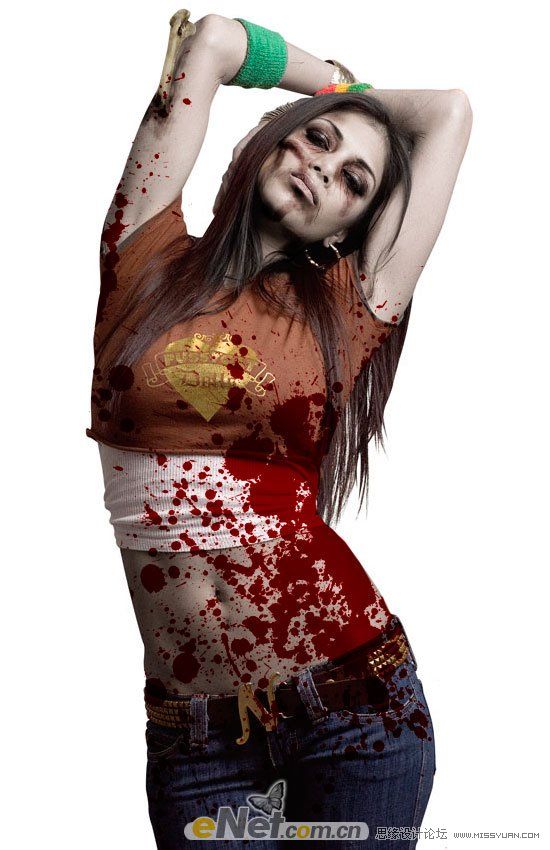
10.使用画笔工具,使用黑色,然后在血的上面点击一些黑色,这样使血色更加肮脏,更加逼真。
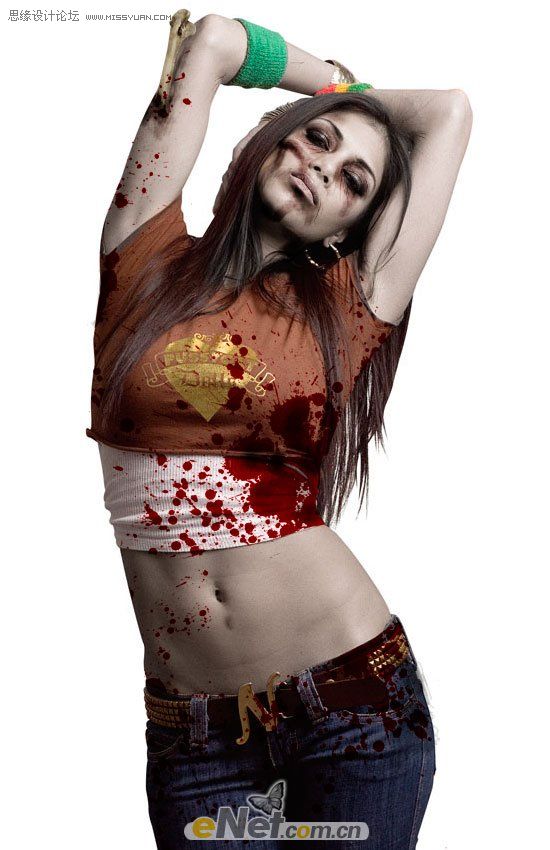
11.选择一个“头骨素材”,你可以到网上去下载,下图是我提供的。将头骨粘贴到图片上。

12.现在按CTRL + T键,调整头骨和头部一样的大小,旋转,放到头部合适的位置!

 情非得已
情非得已
推荐文章
-
 Photoshop制作唯美可爱的女生头像照片2020-03-17
Photoshop制作唯美可爱的女生头像照片2020-03-17
-
 Photoshop快速给人物添加火焰燃烧效果2020-03-12
Photoshop快速给人物添加火焰燃烧效果2020-03-12
-
 Photoshop调出人物写真甜美通透艺术效果2020-03-06
Photoshop调出人物写真甜美通透艺术效果2020-03-06
-
 Photoshop保留质感修出古铜色人像皮肤2020-03-06
Photoshop保留质感修出古铜色人像皮肤2020-03-06
-
 Photoshop制作模特人像柔润的头发效果2020-03-04
Photoshop制作模特人像柔润的头发效果2020-03-04
-
 古风效果:用PS调出外景人像中国风意境效果2019-11-08
古风效果:用PS调出外景人像中国风意境效果2019-11-08
-
 插画效果:用PS把风景照片转插画效果2019-10-21
插画效果:用PS把风景照片转插画效果2019-10-21
-
 胶片效果:用PS调出人像复古胶片效果2019-08-02
胶片效果:用PS调出人像复古胶片效果2019-08-02
-
 素描效果:用PS制作人像彩色铅笔画效果2019-07-12
素描效果:用PS制作人像彩色铅笔画效果2019-07-12
-
 后期精修:用PS给人物皮肤均匀的磨皮2019-05-10
后期精修:用PS给人物皮肤均匀的磨皮2019-05-10
热门文章
-
 Photoshop利用素材制作炫丽的科技背景2021-03-11
Photoshop利用素材制作炫丽的科技背景2021-03-11
-
 Photoshop使用中性灰磨皮法给人像精修2021-02-23
Photoshop使用中性灰磨皮法给人像精修2021-02-23
-
 Photoshop制作水彩风格的风景图2021-03-10
Photoshop制作水彩风格的风景图2021-03-10
-
 Photoshop制作创意的文字排版人像效果2021-03-09
Photoshop制作创意的文字排版人像效果2021-03-09
-
 Photoshop制作逼真的投影效果2021-03-11
Photoshop制作逼真的投影效果2021-03-11
-
 Photoshop制作故障干扰艺术效果2021-03-09
Photoshop制作故障干扰艺术效果2021-03-09
-
 Photoshop制作被切割的易拉罐效果图2021-03-10
Photoshop制作被切割的易拉罐效果图2021-03-10
-
 Photoshop制作人物支离破碎的打散效果2021-03-10
Photoshop制作人物支离破碎的打散效果2021-03-10
-
 Photoshop给美女人像快速转为素描效果
相关文章16692020-03-03
Photoshop给美女人像快速转为素描效果
相关文章16692020-03-03
-
 甜美效果:用PS调出室内美女清新淡雅效果
相关文章5022019-08-09
甜美效果:用PS调出室内美女清新淡雅效果
相关文章5022019-08-09
-
 朦胧仙境:用PS调出美女人像柔光效果
相关文章7792019-03-26
朦胧仙境:用PS调出美女人像柔光效果
相关文章7792019-03-26
-
 Photoshop调出森林美女照片朦胧艺术效果
相关文章3262018-10-22
Photoshop调出森林美女照片朦胧艺术效果
相关文章3262018-10-22
-
 Photoshop给红墙古风美女添加纸张纹理效果
相关文章6872018-09-05
Photoshop给红墙古风美女添加纸张纹理效果
相关文章6872018-09-05
-
 Photoshop给人像美女照片后期精修和润色
相关文章13462018-08-31
Photoshop给人像美女照片后期精修和润色
相关文章13462018-08-31
-
 Photoshop给美女证件照美容柔肤教程
相关文章8862018-07-23
Photoshop给美女证件照美容柔肤教程
相关文章8862018-07-23
-
 Photoshop给俄罗斯美女人像增加质感肤色
相关文章4852018-06-19
Photoshop给俄罗斯美女人像增加质感肤色
相关文章4852018-06-19
